Hiện nay một số điện thoại Iphone bị dính các lỗi liên quan đến camera, ví dụ như camera bị ám tím, camera iphone bị đốm đen, chấm đen mờ,.... Mặc dù lỗi này ít gặp nhưng một khi xảy ra thì thực sự gây khó chịu cho người dùng làm ảnh hưởng rất nhiều đến trải nghiệm sản phẩm.
Nguyên nhân camera iPhone bị đốm đen, chấm đen?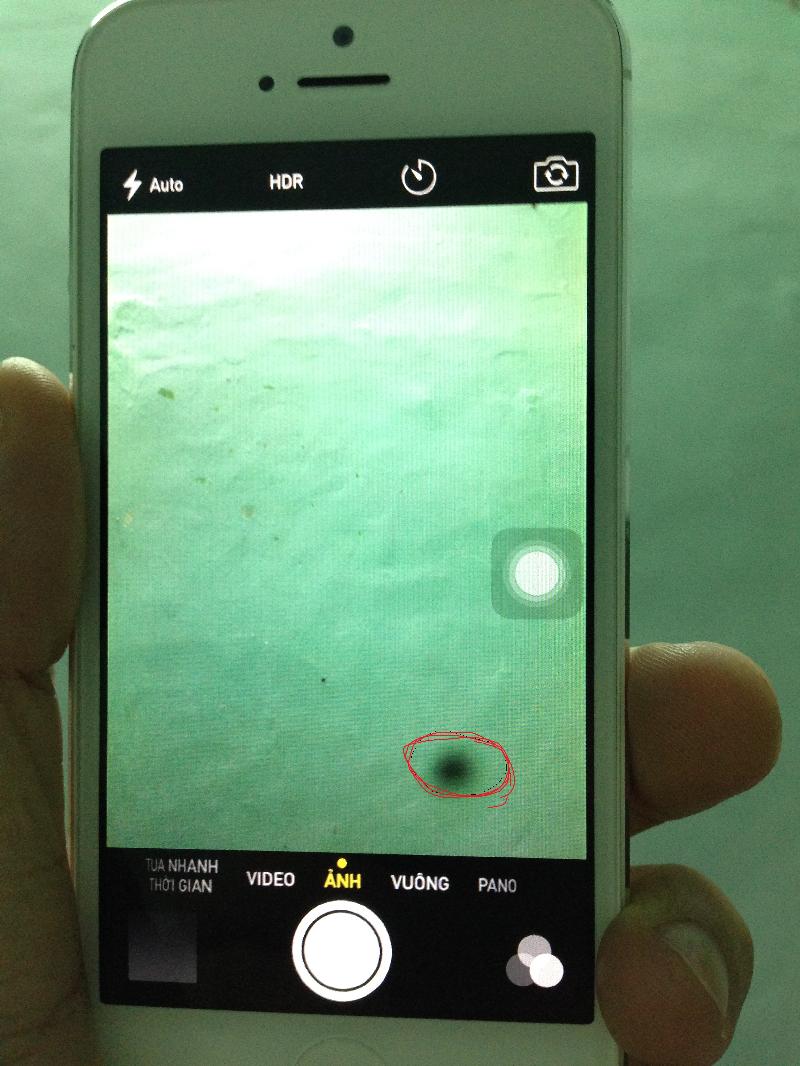
- Bạn vô tình làm rơi rớt chiếc iphone khiến nó bị va đập mạnh làm cho phần linh kiện camera bị rời ra hoặc bong ra khỏi mainboard. Vì vậy làm ảnh hưởng đến khả năng truyền nhận tín hiệu. Hiện tượng thường thấy là camera iphone sẽ bị đốm đen, chấm đen hoặc mảng mờ tròn hoặc tệ hơn là không thể sử dụng camera.
- Iphone đã được Apple tối ưu cả phần cứng lẫn phần mềm nên chỉ với số RAM vừa phải bạn vẫn có thể sử dụng mượt mà trơn tru. Nhưng máy móc đều có giới hạn hiệu suất, khi bạn mở quá nhiều ứng dụng một lúc, đặc biệt là những ứng dụng nặng như xem phim HD, chơi game, ứng dụng nặng,... và không đóng ứng dụng đúng cách thì máy sẽ bị rơi vào tình trạng đơ, lag do thiếu bộ nhớ RAM. Việc này cũng chính là nguyên nhân làm cho camera của bạn bị đen, treo màn hình do không đủ bộ nhớ để chạy chương trình.
- Do sử dụng lâu ngày, cộng với thời tiết khắc nghiệt nên cấu trúc phần vỏ camera bị lão hóa gây nứt tạo ra các khe hở tạo cơ hội cho bụi bẩn, hơi nước rơi vào bên trong cũng gây ra tình trạng camera iphone bị đốm đen, chấm đen.
Ngoài lỗi camera, thì iphone có những lỗi phổ biến khác như bị nóng, treo máy, loạn cảm ứng thì đây chính là cách mà các bạn có thể tự giải quyết được trước khi ra trung tâm
Cách khắc phục, sửa chữa lỗi camera iPhone bị đốm đen
Cách 1: Tắt/đóng bớt ứng dụng iPhone đúng cách
- B1: Từ màn hình chính bạn nhấn nút HOME 2 lần liên tiếp, danh sách các ứng dụng đã mở sẽ hiện ra.
- B2: Bạn đóng các ứng dụng này bằng cách nhân vào ứng dụng đó và vuối lên là xong.
Cách 2: Khởi động lại điện thoại iPhone

- Bạn nhấn giữ đồng thời nút Home và nút nguồn chờ đến khi biểu tượng logo Apple xuất hiện thì bỏ tay khỏi 2 nút đó. Điện thoại iphone sẽ tự khởi động lại.
- Cách khởi đông này sẽ không ảnh hưởng đến dữ liệu cá nhân của bạn, nên bạn hoàn toàn có thể yên tâm.
Cách 3: Khôi phục cài đặt gốc cho iphone
Việc khôi phục cài đặt gốc sẽ làm mất hết tất cả dữ liệu hiện có trong máy, vì vậy bạn nên back up dữ liệu quan trọng hoặc đồng bộ lên Google Drive hoặc iCloud trước khi thao tác. Bạn vào phần Cài đặt trên máy > chon Cài đặt chung > chọn tiếp Đặt lại > Xóa nội dung và cài đặt > cuối cùng chọn Xác nhận xóa để quá trình hoàn tất. Bạn đợi một lúc để điện thoại khởi động lại. Đến khi màn hình hiện chữ Chào Mừng tức là quá trình khôi phục cài đặt gốc đã hoàn thành. Bạn có thể mở camera lên để kiểm tra.

 IPHONE
IPHONE Ipad
Ipad
 android
android
 Phụ kiện
Phụ kiện
 Mua trả góp
Mua trả góp
 Sửa chữa
Sửa chữa Liên hệ
Liên hệ 






 Zalo
Zalo  Youtube
Youtube  Facebook
Facebook